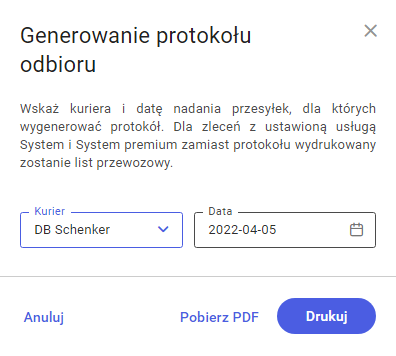Spis treści
Konfiguracja przewoźnika DB Schenker
W celu aktywacji przewoźnika DB Schenker konieczne jest uzupełnienie jego danych dostępowych do środowiska testowego lub produkcyjnego, które można uzyskać na stronie kuriera: WebService API DB Schenker.
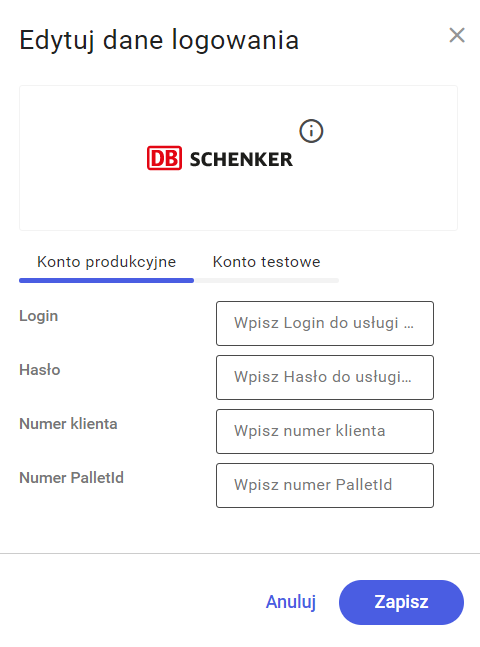
Oprócz wprowadzenia danych do logowania, przewoźnik DB Schenker wymaga uzupełnienia dodatkowych pól:
- Numer klienta – numer zleceniodawcy w systemie DB Schenker
- Numer PalletId – numer wykorzystywany w przypadku usług dodatkowych związanych z wymianą palet. Jest wymagany wyłącznie w przypadku, jeśli zaznaczona będzie opcja usługi dodatkowej: System paletowy 1:1. Parametr jest wyświetlany na ZNP pod adresem e-mail w danych nadawcy.
Szablon spedycji dla przewoźnika DB Schenker
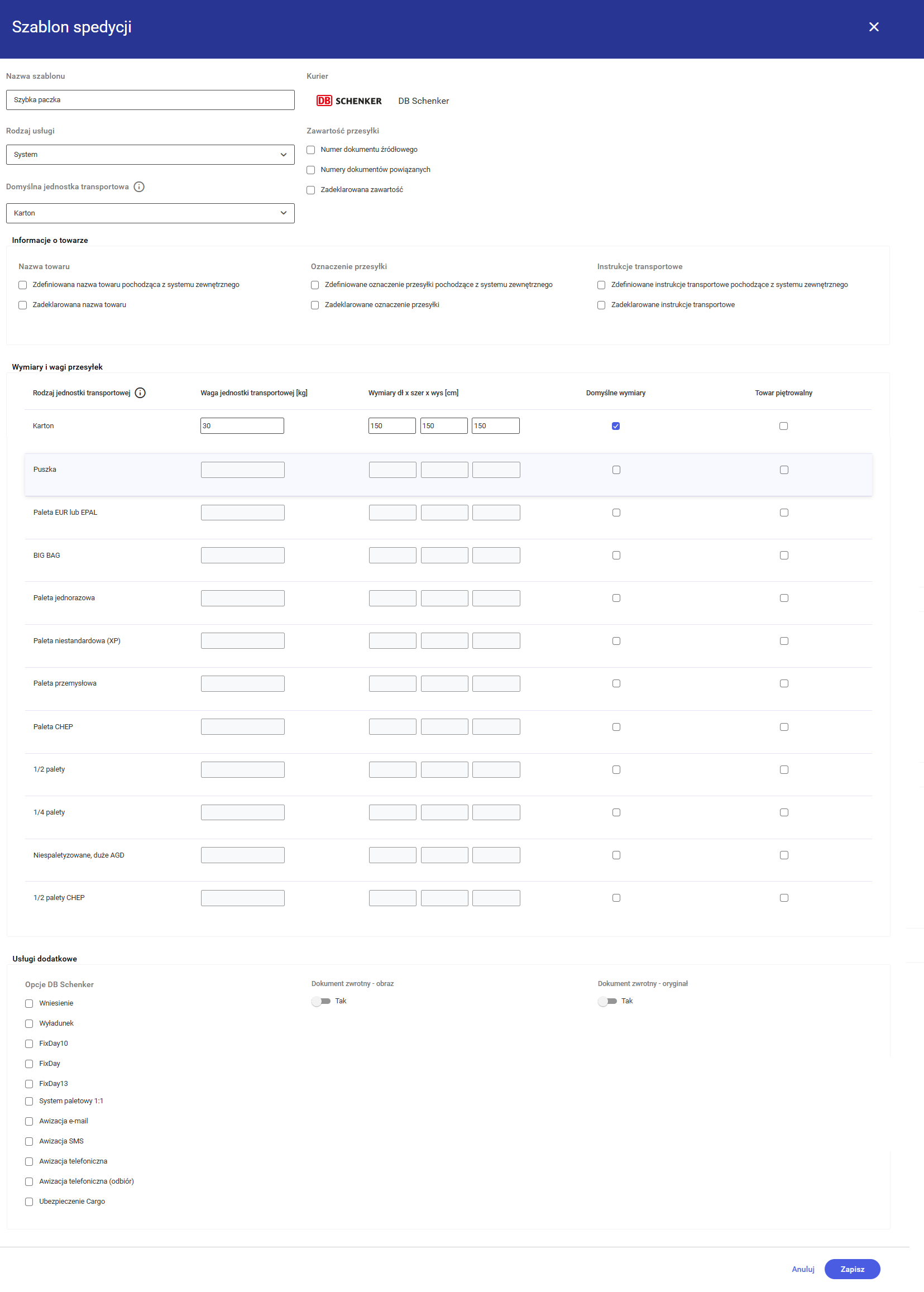
Na szablonie spedycji dostępne są następujące pola:
- Nazwa szablonu – Szybka paczka DB Schenker
- Rodzaj usługi – możliwość wyboru jednej z opcji:
- System (domyślnie)
- System Premium
- Domyślna jednostka transportowa – umożliwia wybór nośnika, na którym będzie transportowany towar:
| Rodzaj usługi | Dostępne jednostki transportowe |
|---|---|
| System i System Premium | Puszka Karton Paleta EUR lub EPAL ( domyślnie) BIG BAG Paleta jednorazowa Paleta niestandardowa (XP) Paleta przemysłowa Paleta CHEP ½ palety ¼ palety Niespaletyzowane, duże AGD ½ palety CHEP |
- Zawartość przesyłki – pozwala na przekazanie kurierowi opisu zawartości danej paczki. Dostępne są opcje:
- Numer dokumentu źródłowego – po zaznaczeniu parametru w polu Zawartość przesyłki zostanie uzupełniony numer dokumentu na podstawie, którego utworzono zlecenie,
- Numer dokumentów powiązanych – po zaznaczeniu parametru w polu Zawartość przesyłki zostaną, uzupełnione numery dokumentów powiązanych z dokumentem na podstawie, którego utworzono zlecenie,
- Zadeklarowana zawartość – po zaznaczeniu parametru należy wpisać informację o domyślnej zawartości.
Sekcja Informacje o towarze umożliwia wprowadzenie dodatkowych informacji o przewożonym towarze, które są wymagane do określenia przez przewoźnika. Zawiera następujące pola:
- Nazwa towaru z opcjami:
- Zdefiniowana nazwa towaru pochodząca z systemu zewnętrznego
- Zdefiniowana nazwa towaru
- Oznaczenie przesyłki, które umożliwia określenie formy zabezpieczenia przesyłki z opcjami:
- Zdefiniowane oznaczenie przesyłki pochodzące z systemu zewnętrznego
- Zdeklarowane oznaczenie przesyłki
- Instrukcje transportowe – zawiera podstawowe informacje jakie muszą być przestrzegane podczas załadunku i rozładunku danego towaru. Dostępne są opcje:
- Zdefiniowane instrukcje transportowe pochodzące z systemu zewnętrznego
- Zdeklarowane instrukcje transportowe
- Wymiary i wagi przesyłek– sekcja składa się z tabeli zawierającej informacje o rodzaju paczki, jej wadze [kg] oraz wymiarach [cm] i informacji, czy towar jest piętrowalny. Po zaznaczeniu parametru Domyślne wymiary, system uzupełnia pola domyślnymi wartościami dostępnymi dla danego nośnika, z możliwością ich dalszej edycji przez użytkownika.
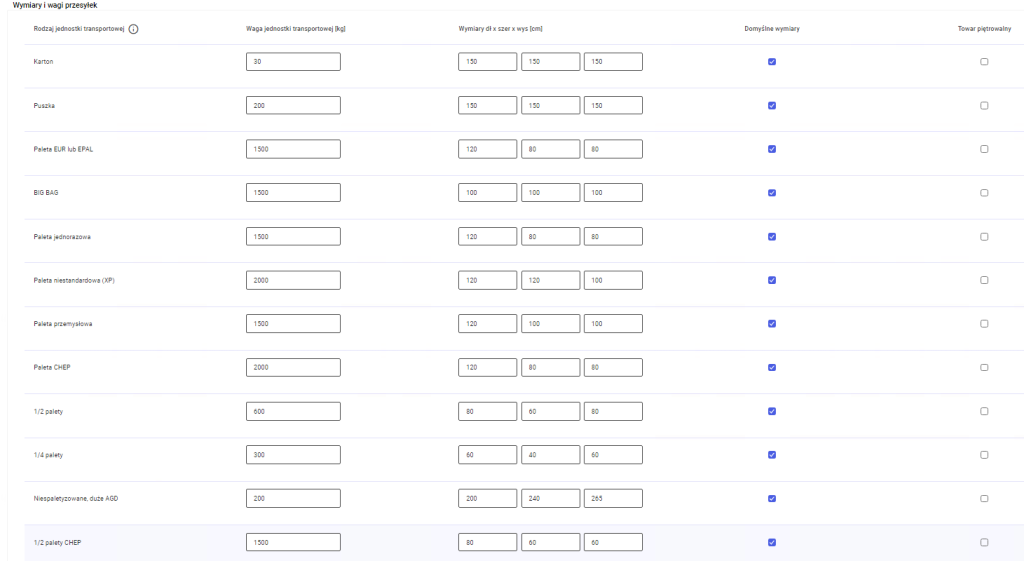
- Usługi dodatkowe – dostępność usług dodatkowych uzależniona jest od wybranego rodzaju usługi. Udostępnione zostały następujące opcje:
| Rodzaj usługi | Dostępne usługi dodatkowe |
|---|---|
| System | • Wniesienie (tylko w opcji System) • Wyładunek • FixDay10 • FixDay • FixDay13 • System paletowy 1:1 • Awizacja e-mail • Awizacja SMS • Awizacja telefoniczna • Awizacja telefoniczna (odbiór) • Ubezpieczenie Cargo • Dokument zwrotny - obraz • Dokument zwrotny - oryginał |
| System Premium | • Wniesienie • Wyładunek • Premium10 • Premium13 • System paletowy 1:1 • Awizacja e-mail • Awizacja SMS • Awizacja telefoniczna • Awizacja telefoniczna (odbiór) • Ubezpieczenie Cargo • Dokument zwrotny - obraz • Dokument zwrotny - oryginał |
- Dokument zwrotny – obraz / Dokument zwrotny – oryginał – po wybraniu opcji Tak, prezentowane jest dodatkowe pole umożliwiające wybór typu dokumentu:
- FV
- WZ
- LP
Zlecenie nadania przesyłki
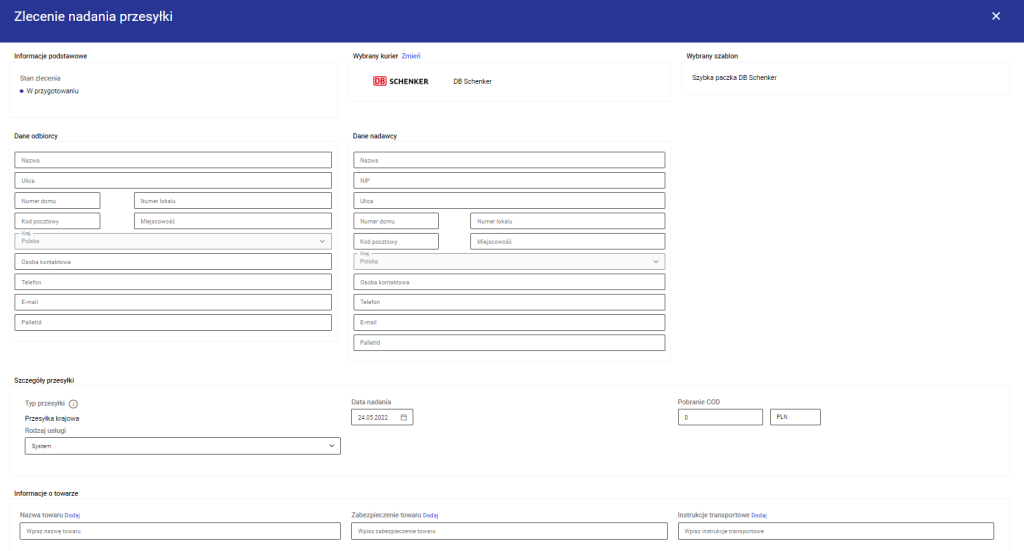
- Dane odbiorcy – dane osobowe oraz adresowe odbiorcy, pola obligatoryjne do zarejestrowania nowego zlecenia. W przypadku tworzenia ZNP na podstawie dokumentu źródłowego, pola te zostają automatycznie uzupełnione danymi ze wskazanego dokumentu.
- Dane nadawcy – dane osobowe oraz adresowe nadawcy, domyślnie uzupełniane na podstawie informacji podanych z poziomu Ustawienia → Ogólne → Dane nadawcy. W polu kraj ustawiana jest automatycznie Polska bez możliwości zmiany.
Kolejna część formularza domyślnie uzupełniana jest wartościami zdefiniowanym na szablonie spedycji wybranym na nagłówku zlecenia, z możliwością zmiany przez operatora. Zawiera takie informacje jak:
- Szczegóły przesyłki – pozwala na określenie szczegółowych informacji dotyczących zlecenia, takich jak rodzaj usługi, data nadania czy COD – jako waluta Pobrania COD ustawiana jest waluta PLN bez możliwości zmiany.
Do zapisu ZNP konieczne jest uzupełnienie:
- Nazwy i danych adresowych nadawcy i odbiorcy oraz NIPu nadawcy
- Numeru telefonu – wyłącznie, gdy zaznaczona usługa dodatkowa „Awizacja SMS” lub „Awizacja telefoniczna”
- Adresu e-mail – wyłącznie, gdy zaznaczona usługa dodatkowa „Awizacja e-mail”
- PalletID – wyłącznie w przypadku, jeśli zaznaczona będzie jedna z usług dodatkowych: System Obrotu Paletami lub System paletowy 1:1.
Kolejna część formularza domyślnie uzupełniana jest wartościami zdefiniowanym na szablonie spedycji wybranym na nagłówku zlecenia, z możliwością zmiany przez operatora. Zawiera takie informacje jak:
- Szczegóły przesyłki – pozwala na określenie szczegółowych informacji dotyczących zlecenia, takich jak rodzaj usługi, data nadania czy COD – jako waluta Pobrania COD ustawiana jest waluta PLN bez możliwości zmiany.
- Informacje o towarze – zawiera pola opisujące charakterystykę towaru, jego zabezpieczenie i instrukcje transportowe.
- Podsumowanie zlecenia – prezentuje dane o całkowitej wadze i objętości przesyłki, ilości miejsc paletowych, ilości jednostek transportowych oraz metrów ładowanych. Informacje są wyliczane automatycznie na podstawie jednostek transportowych bez możliwości edycji.
- Jednostki transportowe – sekcja umożlwiająca określenie takich informacji jak rodzaj oraz jednostki paczek, ich waga oraz wymiary
Dla każdej z jednostek prezentowane są pola:
-
- Zawartość – informacje o zawartości przygotowanej paczki. Pole uzupełniane zgodnie z parametrem Zawartość przesyłki ustawionym na szablonie z możliwością modyfikacji na ZNP lub przekazywana z systemu zewnętrznego
- Uwagi – dodatkowe informacje o przesyłce, które mogą być przenoszone na wydruk etykiety w zależności od specyfiki kuriera (np. informacje dotyczące działania podczas nieobecności adresata czy dodatkowe wskazówki dotyczące miejsca dostarczenia przesyłki)
- SSCC – kod konkretnej paczki umożliwia rozróżnienie paczek w obrębie jednej przesyłki. Wartość pola może być wprowadzona ręcznie zgodnie z symboliką GS128 bez poprzedzających „00”.
- Usługi dodatkowe pozwalają na określenie dodatkowych informacji dotyczących odbioru przesyłki, ich dostępność zależy od wybranego rodzaju usługi i jednostki logistycznej.
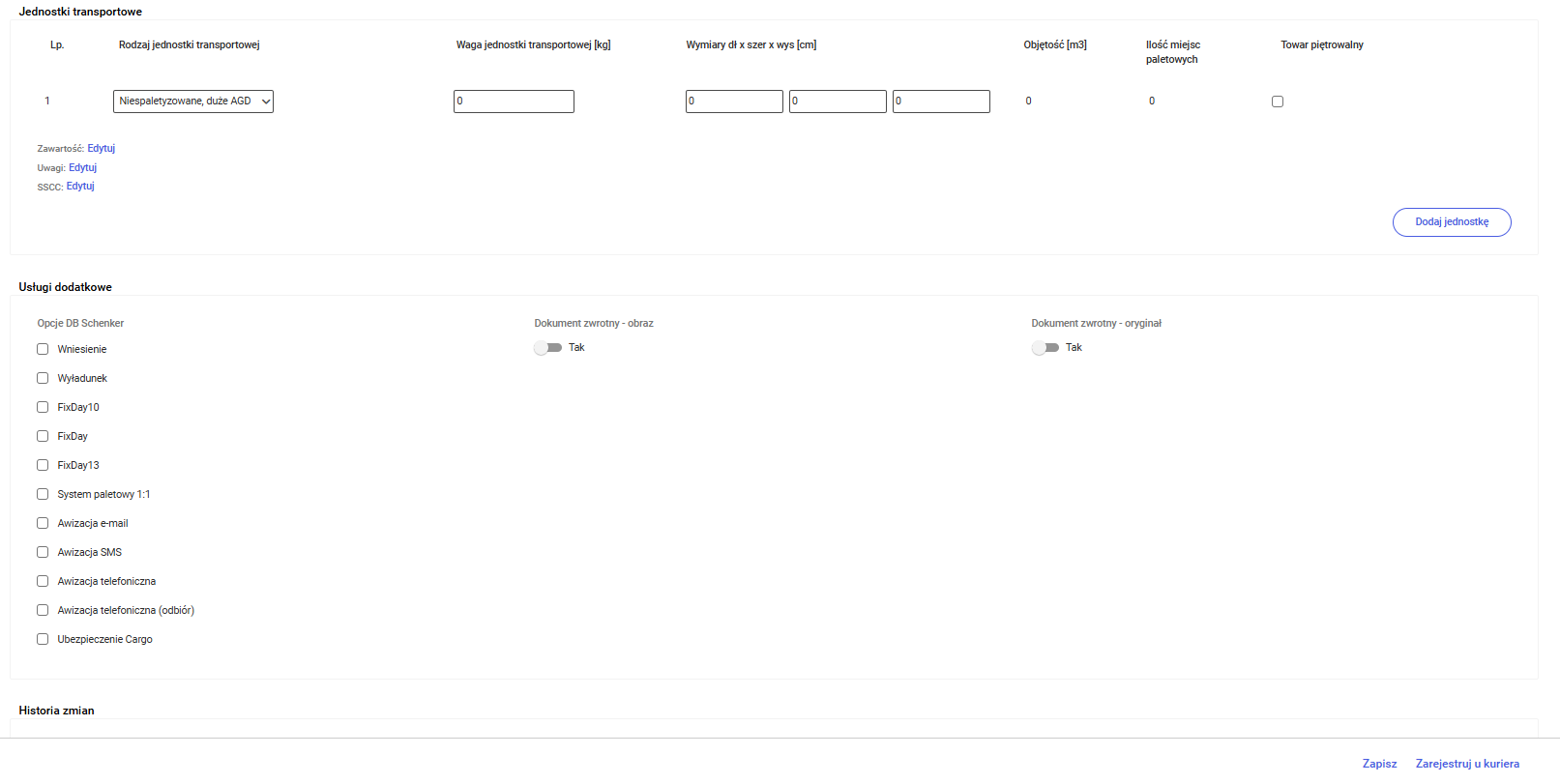
Realizacja ZNP
Po zapisaniu danego zlecenia, kolejnym krokiem jest jego rejestracja.
Rejestrację zlecenia u kuriera można wykonać z poziomu:
- otwartego formularza ZNP
- listy zleceń – zaznaczając jedno lub wiele ZNP będących w stanie Zapisany i wybierając dedykowany przycisk w menu nad listą
- wskazaniu na liście ZNP w stanie Zapisany, po wybraniu przycisku trzykropka
Po przejściu walidacji parametrów przesyłki w aplikacji kuriera, zostaje nadany numer listu przewozowego oraz udostępniona możliwość drukowania etykiet.
Rejestracja zostanie przerwana stosownym komunikatem, jeżeli:
- zlecenie znajduje się w niepoprawnym statusie
- wystąpi błąd wykonania operacji po stronie aplikacji kuriera
- niepoprawnie skonfigurowano parametry dostępu do aplikacji kuriera
- na zleceniu nie ma uzupełnionych wymaganych pól
Po zarejestrowaniu wysyłki u kuriera z poziomu okna ZNP wyświetlone jest okno Potwierdzenie wysyłki, prezentujące takie informacje jak: numer zlecenia, typ przesyłki, rodzaj usługi, jednostka transportowa, nazwa towaru, zabezpieczenie, instrukcje transportowe czy numer listu przewozowego.
Dane wyświetlane w potwierdzeniu mogą różnić się w zależności od informacji zwracanych z serwisu kuriera. Dla zleceń wielopaczkowych, w polu Nr listu przewozowego prezentowany jest zawsze numer listu pierwszej paczki.
W przypadku, gdy na potwierdzeniu wysyłki dostępnych jest kilka etykiet, wybranie przycisku Drukuj wszystkie uruchamia wydruk wszystkich etykiet w wybranym przez użytkownika formacie.
Potwierdzenie wysyłki dostępne jest również bezpośrednio z listy zleceń (pod przyciskiem trzykropka) dla pojedynczego zlecenia w stanie Potwierdzone, Zlecone lub Wysłane.
Kolejnymi krokami realizacji ZNP są:
- wydrukowanie etykiety w formacie PDF
- wygenerowanie protokołu odbioru, który umożliwia wygenerowanie potwierdzenia nadania dla przesyłek, dla których wydrukowane zostały już etykiety PDF/ZPL.